서비스.msc 확장 보기 탭이 비어 있습니다: 해결 방법
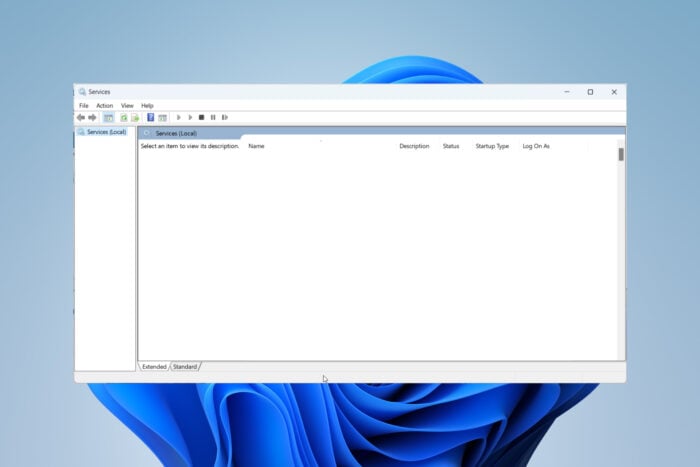 Microsoft 관리 콘솔(MMC) 스냅인 서비스를 사용하여 Windows 서비스를 관리하는 경우, 확장 보기로 전환할 때 서비스 목록이 나타나지 않는 경우가 있음을 알 수 있습니다. 이 문제는 시스템에서 발생한 일부 관련 없는 변경 사항으로 인해 필요 시스템 DLL의 등록이 깨졌기 때문일 수 있습니다.
Microsoft 관리 콘솔(MMC) 스냅인 서비스를 사용하여 Windows 서비스를 관리하는 경우, 확장 보기로 전환할 때 서비스 목록이 나타나지 않는 경우가 있음을 알 수 있습니다. 이 문제는 시스템에서 발생한 일부 관련 없는 변경 사항으로 인해 필요 시스템 DLL의 등록이 깨졌기 때문일 수 있습니다.
비어 있는 확장 보기 탭을 어떻게 수정하나요?
1. jscript.dll 및 vbscript.dll 시스템 파일 재등록하기
- 시작 버튼을 클릭하고 cmd를 입력한 후 결과에서 관리자로 실행을 선택합니다.
-
다음 명령을 하나씩 입력하고 각 명령 후 Enter를 눌러 실행합니다:
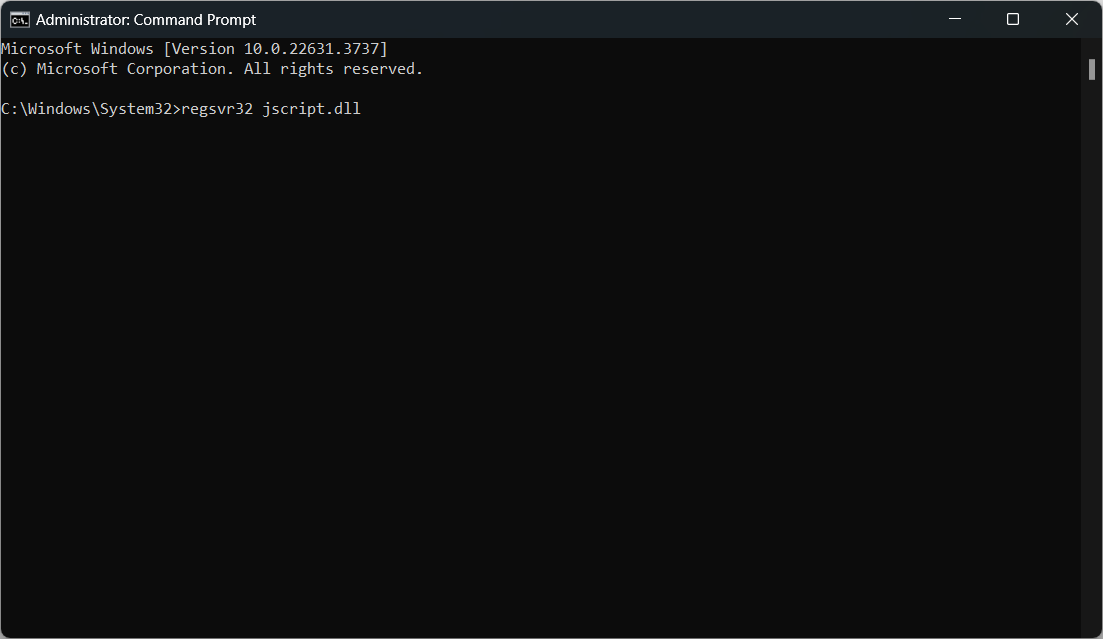
regsvr32 jscript.dllregsvr32 vbscript.dll
- 명령 프롬프트 창을 닫고 Windows 서비스 MMC 스냅인을 다시 시작합니다.
이제 서비스가 확장 보기에서 표시됩니다.
2. 시스템 파일 검사기 도구 사용하기
- 시작 버튼을 클릭하고 cmd를 입력한 후 결과에서 관리자로 실행을 선택합니다.
-
다음 명령어를 입력하거나 붙여넣고 Enter를 누릅니다:
sfc /scannow
시스템 파일 검사기 도구가 시스템 파일의 손상을 찾아 고칠 수 있습니다. 스캔이 완료되면 PC를 재시작하고 확장 탭이 이제 채워졌는지 확인합니다.
3. 활성 스크립팅 활성화하기
- Win + R을 눌러 실행 콘솔을 시작하고 regedit를 입력한 후 Enter를 누릅니다.
- 다음 위치로 이동합니다:
HKEY_CURRENT_USER\SOFTWARE\Microsoft\Windows\CurrentVersion\Internet Settings\Zones\0 HKEY_LOCAL_MACHINE\SOFTWARE\Microsoft\Windows\CurrentVersion\Internet Settings\Zones\0
- 1400이라는 이름의 값을 두 번 클릭(위치에 존재할 경우)하고 데이터를 0으로 설정합니다. 값 1400은 활성 스크립팅에 해당하며, 영역 0은 로컬 컴퓨터 영역을 나타냅니다. 1400 값 데이터를 0으로 설정하면 활성 스크립팅이 활성화됩니다.
- 레지스트리 편집기를 종료한 후 서비스.msc를 닫고 다시 엽니다.
이 솔루션은 많은 사용자가 레지스트리 편집기에 값을 가지고 있지 않기 때문에 다소 어렵습니다. 그러나 일부 사용자에게는 효과가 있었으므로 시도해 보는 것이 좋습니다. 또한, “서비스.msc 접근 거부” 오류와 관련된 문제가 발생하는 경우에도 도움을 드릴 수 있습니다.
희망적으로, 우리의 솔루션을 사용하여 서비스.msc 확장 탭 비어 있는 문제를 해결했기를 바랍니다.













